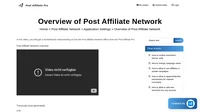PayU (PagosOnline) integration
Questa integrazione è per i pulsanti di pagamento del gateway chiamato PayU (ex PagosOnline). L’integrazione si ottiene utilizzando un campo extra e un URL di notifica.
Le notifiche vengono gestite dal plugin PayU PagosOnline, che devi attivare nel pannello commerciante di Post Affiliate Pro, nella sezione Plugin.
Modifica il tuo pulsante
L’integrazione viene eseguita aggiungendo un codice extra al tuo pulsante già esistente, quindi deve essercene uno già posizionato da qualche parte sul tuo sito web. Il gateway ti permette di utilizzare due campi extra. Se li usi già entrambi per altri scopi, per favore salta al passaggio 2.
Attraverso il campo extra non ancora utilizzato (extra1, extra2 o extra3), aggiungi questo codice al codice del tuo pulsante:
<input type="hidden" name="extra1" value="" id="pap_dx8vc2s5" />
<script id="pap_x2s6df8d" src="https://URL_TO_PostAffiliatePro/scripts/notifysale.php" type="text/javascript">
</script>
Nel caso in cui tu stia utilizzando più di un pulsante nella stessa pagina, inserisci il codice dello script solo una volta nella pagina. In questo modo diminuirai il carico della pagina.
Nel caso in cui tu stia già utilizzando entrambi i campi extra
Nel caso in cui tu stia già utilizzando tutti i campi extra, dovrai adottare un approccio diverso rispetto a quello descritto nel passaggio 1 – aggiungi id=”pap_ab78y5t4a” a un campo dati extra esistente e poi aggiungi questo codice al pulsante (una volta per pagina):
<script id="pap_x2s6df8d" src="https://URL_TO_PostAffiliatePro/scripts/trackjs.js" type="text/javascript"></script>
<script type="text/javascript">
PostAffTracker.setAppendValuesToField('||');
PostAffTracker.writeCookieToCustomField('pap_ab78y5t4a');
</script>
Assicurati di definire lo stesso numero di dati extra nel tuo plugin e anche lo stesso valore del separatore. Come puoi vedere, in questo esempio stiamo usando la doppia pipe: ||.
Notifica dell’URL
Se il tuo pulsante sta già usando un parametro confirmationUrl allora puoi saltare questo passaggio.
Aggiungi questo codice al tuo pulsante:
<input type="hidden" name="confirmationUrl" value="https://URL_TO_PostAffiliatePro/plugins/PagosOnline/pagosonline.php" />
Se hai saltato il passaggio 3
Se hai saltato il passaggio 3 significa che hai già definito l’URL di notifica nel tuo pulsante. Per assicurarti che tutti i dati di risposta vengano inviati al tuo plugin di Post Affiliate Pro, modifica il file a cui si riferisce confirmationUrl. Aggiungi questo codice nel posto che viene elaborato per primo nel file:
/* PAP integration */
$ch = curl_init();
curl_setopt($ch, CURLOPT_URL,
"https://URL_TO_PostAffiliatePro/plugins/PagosOnline/pagosonline.php");
curl_setopt($ch, CURLOPT_POST, 1);
curl_setopt($ch, CURLOPT_POSTFIELDS, $_POST);
curl_exec($ch);
/* end of PAP integration */
Nel caso tu abbia seguito il passaggio 2
Se hai seguito il passaggio 2, significa che stai già usando dei campi extra per delle altre applicazioni. Il passaggio finale consiste nell’assicurarsi che la tua applicazione non usi i dati che Post Affiliate Pro ha aggiunto utilizzando il separatore che hai scelto. Metti il codice in un posto dove il tuo script non ha ancora usato il valore extra, così puoi modificarlo prima e poi lasciare che lo script usi il valore corretto:
$separator = '||';
if ($_POST['extra1'] != '') {
$explodedCustomValue = explode($separator, $_POST['extra1'], 2);
if (count($explodedCustomValue) == 2) {
$_REQUEST['extra1'] = $_POST['extra1'] = $explodedCustomValue[0];
}
}
Nel nostro esempio stiamo usando il campo extra1 e lo stesso valore del separatore del passaggio 2 – due canali. Assicurati di usare i valori corretti nel tuo codice.
Non dimenticarti di integrare il tuo sito web con il codice di tracciamento dei clic per farlo funzionare correttamente.
Overview of Post Affiliate Network
Discover the power of Post Affiliate Network for managing affiliate programs across multiple brands from a single account.